配置 WMS 图层和子图层
添加有效 Web Map Service (WMS) 图层之后,请使用该图层的属性来优化它在地图图表中的显示。
开始之前
提示: Internet 中有许多 WMS 资源可供使用。TIBCO Spotfire Community 站点中的 WMS sources for Spotfire 一文列出了许多提供免费和付费 WMS 资源的站点的链接。(TIBCO Community 站点可以免费使用,不过,用户必须注册一个帐户才能访问其中的信息。)
过程
包含子图层的已配置 WMS 图层的示例
Australian Geological Provinces WMS 图层包含许多子图层。此图像中设置了以下属性。
- 地图“标题”和“说明”包含有关图表的信息。
- WMS 图层显示由 http://services.ga.gov.au/gis/services/Geological_Provinces_2013/MapServer/WMSServer?request=GetCapabilities 提供的服务。注: 浏览该链接可显示 WMS 的有效 XML。
- “外观”已设置为半透明,可显示 WMS 图层中的县郡和地区。
- “地图”显示四个选定的子图层(列在图例中)。选定的子图层的由上至下列表与地图图表中的由前向后的放置位置相对应。请注意,子图层也会显示在图例中。
- 图例显示在地图图表的左侧。
- 下方要素图层显示州界。
- 下方地图图层显示海岸线和海洋。
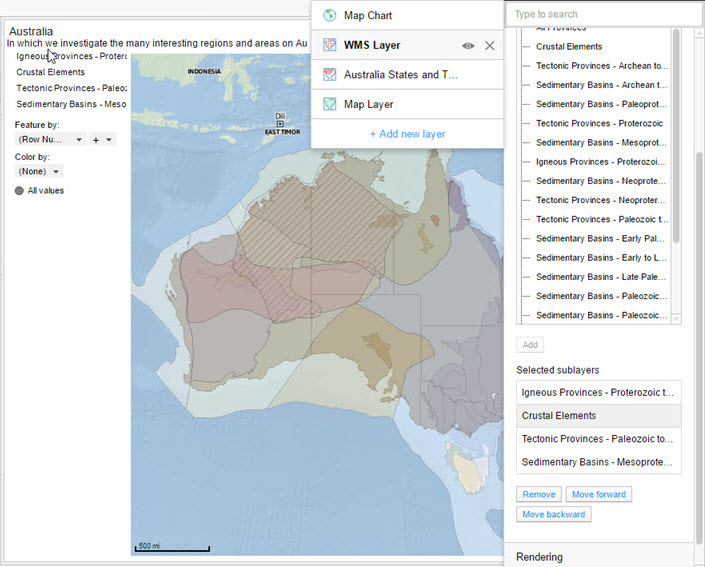
提示: 某些子图层可能会完全掩盖其他图层或子图层。要显示多个子图层,可考虑添加同一 WMS 图层的多个版本,并将“外观”属性更改为更高的透明度。
呈现提示
在“呈现”属性页面上,可以更改影响地图的呈现速度的属性。
如果 WMS 服务器支持基于图块的呈现,则会提高地图的加载速度。但是,基于图块的呈现会生成更多对 WMS 服务器的调用,因此如果您有请求数量限制,则可能要承担达到限制后无法从服务器检索图像的风险。要提高重新打开分析时地图的加载速度,请确保使用“缓存来自 WMS 服务器的图像”设置。这样可减少对 WMS 服务器的请求数量。
父主题: 添加 WMS 图层